Durch TechieWriter
So erfahren Sie, wer versucht hat, Ihr Android-Gerät zu entsperren: Ihr Telefon ist anfälliger als Sie denken. Dein böser Freund könnte versuchen, sich in dich einzuschleichen WhatsApp chatten, wenn Sie nicht mit Ihrem Telefon sind. Oder Ihr Telefon könnte gestohlen werden und der Dieb könnte versuchen, in Ihr Telefon einzudringen, indem er Entsperrmuster ausprobiert. Wäre es in all diesen Situationen nicht großartig, wenn Ihr Telefon Ihnen irgendwie E-Mail-Benachrichtigungen darüber sendet, wer versucht hat, Ihr Telefon zu entsperren, mit einem Foto von ihnen und dem aktuellen Standort Ihres Telefons? Genau das ist die Bewerbung Lockwatch – Diebfänger für Sie zu bieten hat. Es ist eine Sicherheitsanwendung für Smartphones und kann erfolgreich E-Mail-Benachrichtigungen an die E-Mail-ID des Benutzers senden, wenn versucht wird, das Gerät mit einem falschen Entsperrmuster zu entsperren. Lesen Sie weiter, um alles über dieses Super zu erfahren coole Android-Anwendung.
SCHRITT 1
- Gehe zu Google Play Store und hol dir die App Lockwatch – Diebfänger.
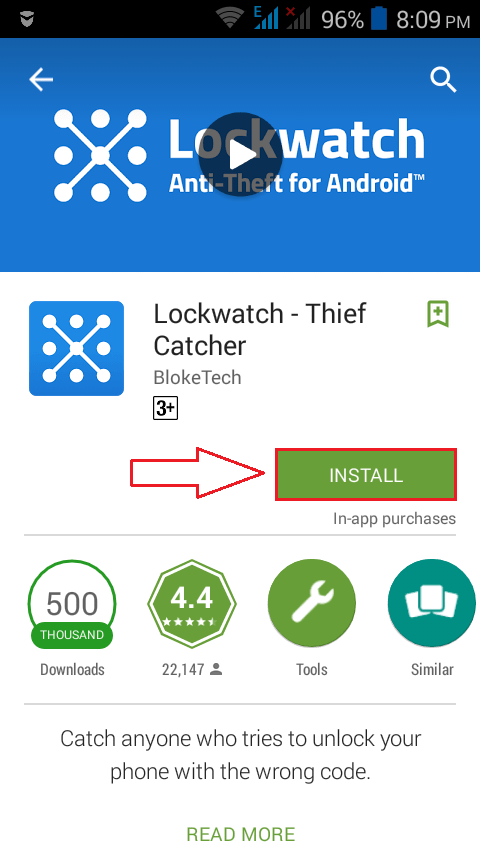
SCHRITT 2
- Auf Nachfrage Geräteadministrator aktivieren Aktivierungsberechtigung, klicken Sie auf aktivieren Sie Taste.
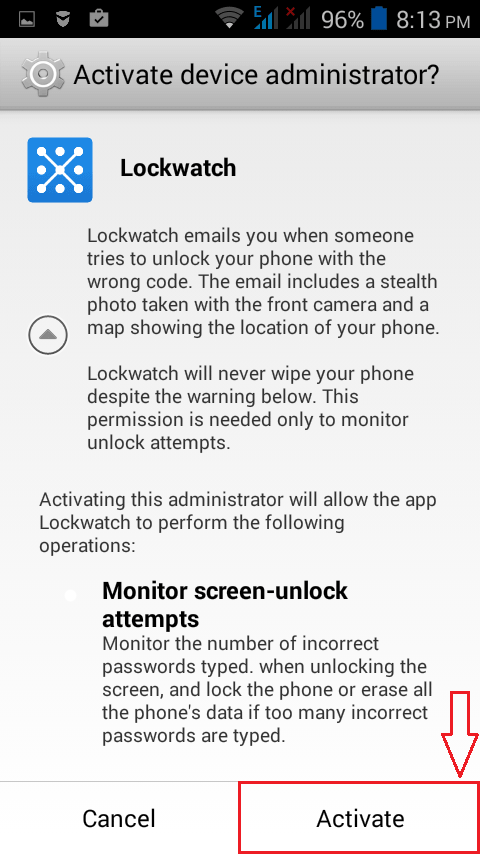
SCHRITT 3
- Jetzt unter dem Allgemeines Registerkarte können Sie eine ganze Reihe von verfügbaren Funktionen sehen. Es gibt eine Option, die sagt Benachrichtigungsmail senden. Sie müssen die entsprechende Umschalttaste aktivieren. Jetzt haben Sie E-Mail-Benachrichtigungen für Ihr Android-Gerät aktiviert.
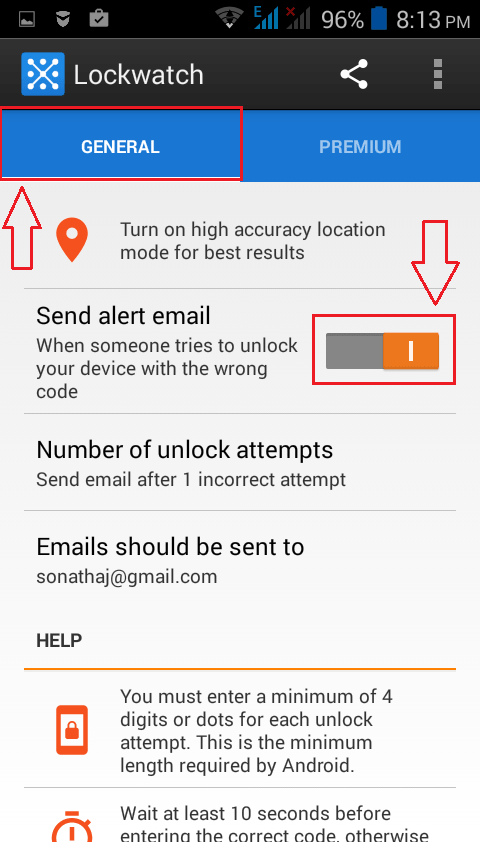
SCHRITT 4
- Wenn Sie nun entscheiden möchten, nach wie vielen fehlgeschlagenen Versuchen Sie eine E-Mail-Benachrichtigung erhalten sollen, können Sie auf die Option klicken, die besagt: Anzahl der Entsperrversuche.
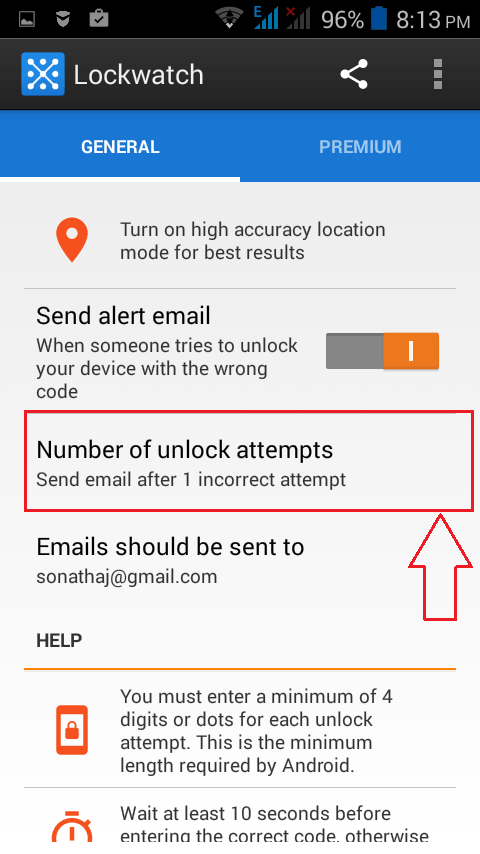
SCHRITT 5
- Ein neues Popup-Benachrichtigungsfenster namens Anzahl der Entsperrversuche eröffnet. Sie können die Anzahl der Entsperrversuche nach Ihrer Wahl festlegen. Es kann 1, 2 oder 3 sein.
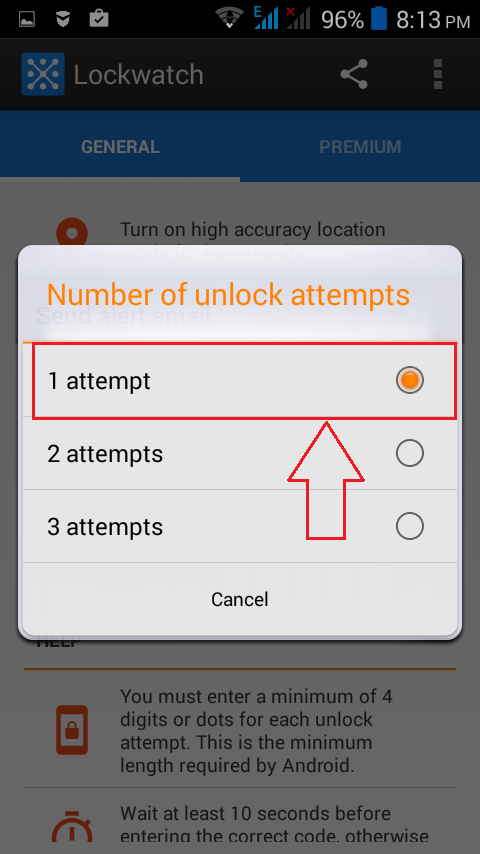
SCHRITT 6
- Als nächstes können Sie festlegen, an welche E-Mail-ID die E-Mail-Benachrichtigungen gesendet werden. Klicken Sie dazu auf die Option, die sagt E-Mails sind zu senden an.
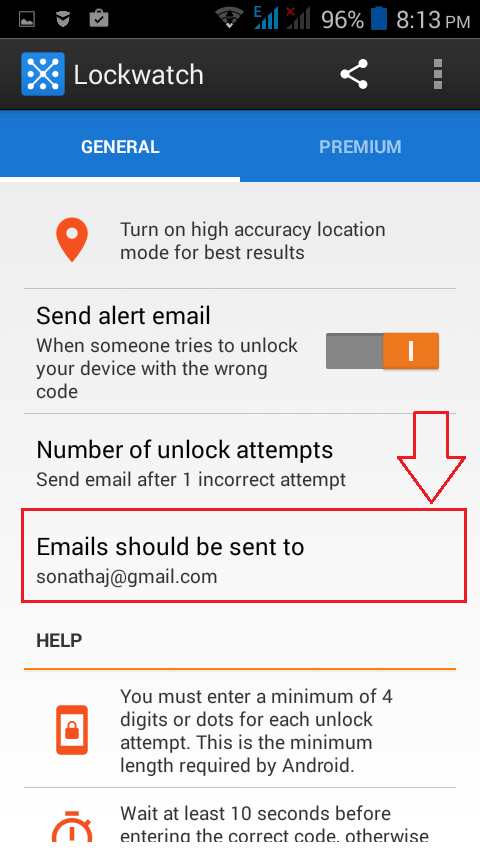
SCHRITT 7
- In den folgenden Popup-Fenstern können Sie die Mail-ID angeben, an die die E-Mail-Benachrichtigungen gesendet werden sollen, wie im Screenshot gezeigt.
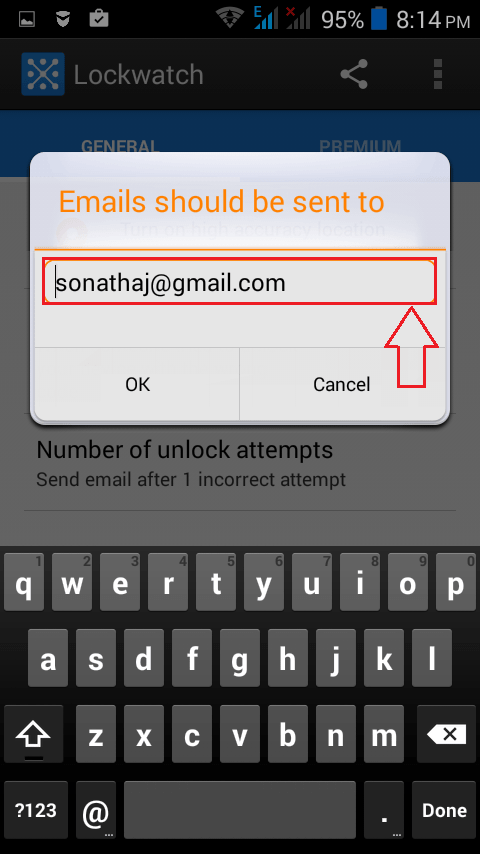
SCHRITT 8
- Wenn Sie Hilfe bei der Verwendung benötigen Lockwatch – Diebfänger, Sie können einfach auf das tippen Allgemeines Tab und scrollen Sie nach unten, um die Hilfe Dort erhalten Sie alle wichtigen Informationen zur Bewerbung.
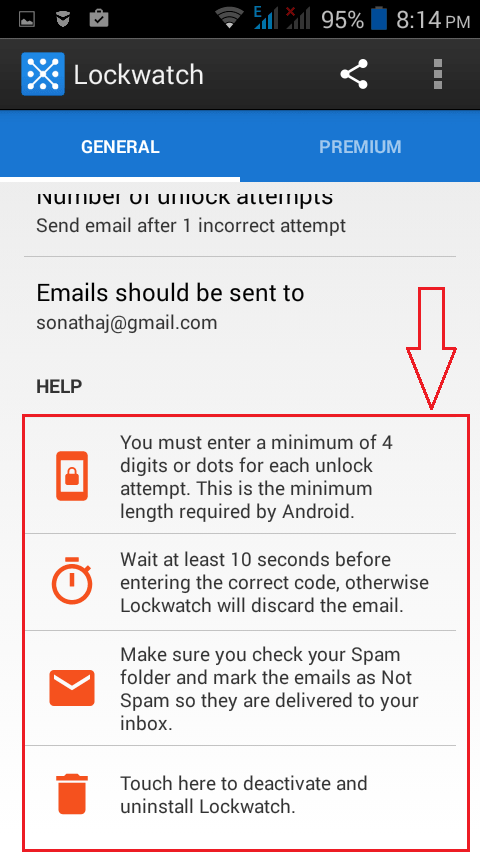
SCHRITT 9
- Und wenn Sie noch mehr Funktionen wünschen, können Sie jederzeit auf die Prämie Ausführung. In dem Prämie Version erhalten Sie Optionen wie SIM-Kartenänderungen erkennen, E-Mail senden, wenn eingeschaltet, Mehrere Fotos aufnehmen usw.
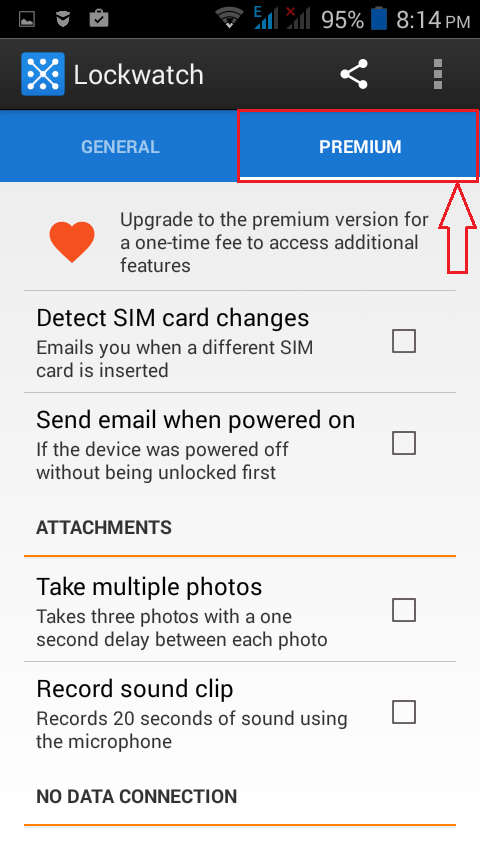
SCHRITT 10
- Sie können die App überprüfen, indem Sie in Ihrem Sperrbildschirm ein falsches Entsperrmuster eingeben. Nach 10 Sekunden wird eine E-Mail an die angegebene E-Mail-ID gesendet, die ein Foto enthält, das mit der Frontkamera aufgenommen wurde Ihres Telefons, die Standortdetails, von denen aus versucht wurde, das Telefon zu entsperren, zusammen mit verwandten Information.
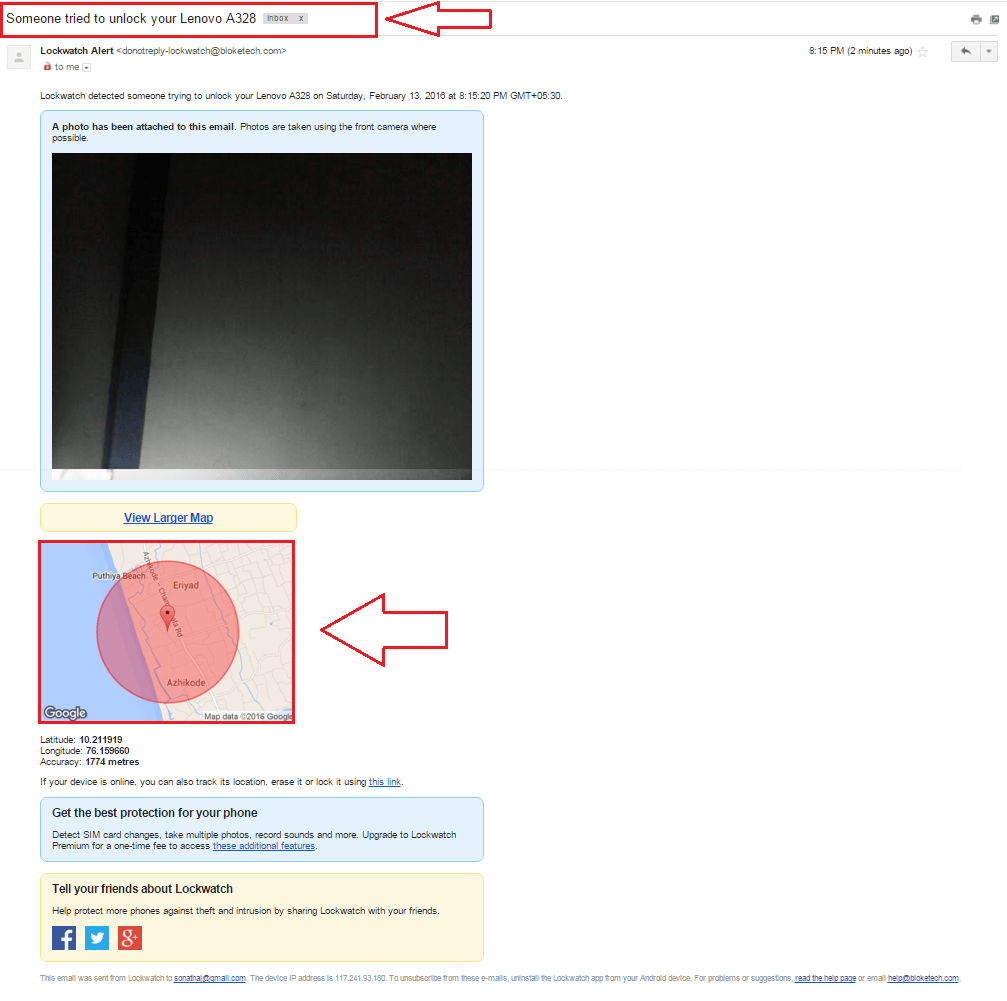
Jetzt werden Sie sich besser fühlen, wenn Sie Ihr Telefon aufladen lassen oder duschen müssen. Ich hoffe, Sie werden die App heute selbst ausprobieren.


